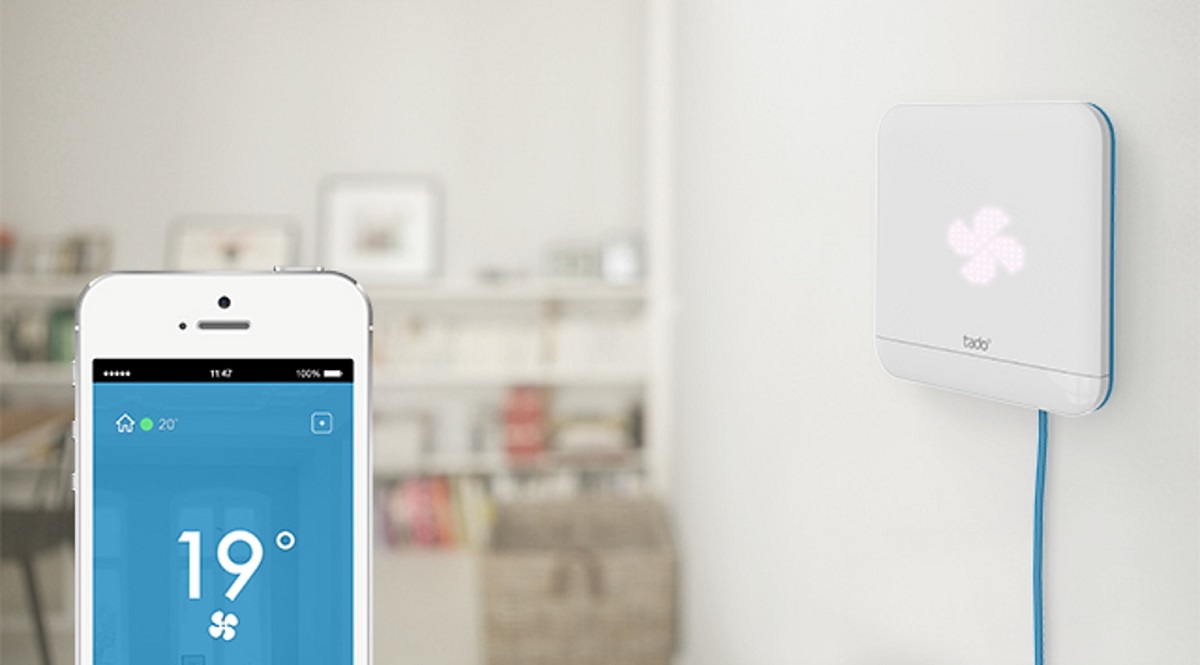WindowsとSurfaceのシニアマーケティングマネージャーのStephen RoseさんがWindows 10に搭載される新しいブラウザー「Edge」のプレゼンテーションビデオをアップされています。
すでに何度か語られている内容ですが、実際に動くのを見るとまた違った印象があります。
Stephen L. RoseさんのEdge紹介ビデオ
ビデオはこちらです。
Windows 10のプレビュー版をインストールしたSurfaceを使ったデモですが、Surfaceに貼られたシカゴ・ブラックホークスのシートがカッコイイ。自分で作ったのかな?
ビデオの内容は次の通りです。
Cortana連携機能
Windows 10の目玉機能の一つ、パーソナルアシスタント機能「Cortana」との連携について説明されています。
Edgeでレストランのウェブサイトを開いた状態でツールバーのCortanaボタンを押すと、画面の右からCortanaの表示がスライドインして、レストランの住所、電話番号、地図、営業時間などを表示し、さらに自分が今いる場所からのルートと所要時間もわかるというものです。
Googleの検索結果の右のほうに出てくるのと似たようなものですが、ブラウザーにビルトインされていてどんなページでも使えることで便利さが増すということですね。有り物を組み合わせて便利にしようというアプローチですが、画期的な新技術よりもこういった痒いところに手が届く工夫の方が短期的には役に立つことが多いので歓迎します。
Googleで同じレストランを検索するとこんな感じ
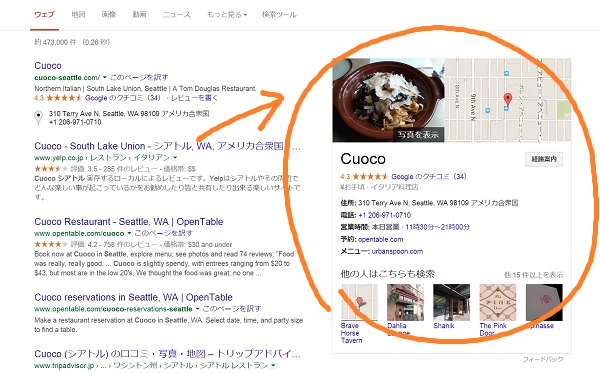
ページへの書き込みとその結果のシェア機能
Microsoftの公式ブログの記事を開いて、その記事の中で重要な部分についてチームでシェアしようというデモです。
まず「リーディングモード」機能でブログのサイドバーを消して記事の中身だけを読める状態にしています。メインのカラムだけを表示することで記事の内容に集中できるようにする機能です。
次にページに書き込みをします。
ツールバーにある「Make a Web Note」ボタンを押して、マーカーで重要な部分にマークをし、ペンで囲んでコメントを書き込んでいます。
ペンが使えないデバイスでも大丈夫。キーボードでタイプしたメモを貼りつけることもできます。
書き込みが終わったページは、リンクではなくWordで作ったドキュメントのようなスタティックなウェブページとして保存することができ、さらに「Share」ボタンでチームのメンバーに送ることができ、受け取った人もまたページ上に書き込むことができます。あるいは単にOneNoteの共有ノートブックに貼り付けて共有することもできます。
次に、靴の通販サイトで「男性用」「運動向け」「サイズ11」「スニーカー」「100ドル以下」という条件で表示されたものの中から「これ欲しい!」ということを誰かに伝えたい場合に、その誰かに同じ手順を踏んで検索してもらうのは大変だし、こういうのはたいていめっちゃ長いURLになるからうまくリンクできないこともあるよ、ということで、Edgeでページ上にマルをつければ簡単だと言っています。
綴りを間違えて一度消しゴムで消して書きなおしてますが、これわざとやってるだろ。
高速で安全で簡単でクール
スティーヴンさんはビデオの最後に、Edgeは最も高速で、安全で、簡単で、クールな機能がいっぱいあって、あらゆる新しくクールな標準的ウェブ技術にも対応しためっちゃすごいブラウザーだと言われています。
Edgeに期待する理由
個人的にEdgeブラウザーにはとても期待しています。
ウェブページの保存が便利そうなところ
あちこちのウェブサイトを巡回して気になったものや後で役に立ちそうなものを整理して残しておきたいのです。Internet Explorerには「Send to OneNote」という機能があるのですが、レイアウトが崩れてしまうページが多くてイマイチ使い勝手が良くありません。また、この機能はIE以外のブラウザーでは使えません。
結局、リンクとスクリーンショットをOneNoteに貼り付けるのですが、リンクはオフラインでは使えないし、縦長のページのスクリーンショットを撮るのは大変です。
Edgeはこういうところを改善してくれるのではないかという期待があります。
OSメーカーの純正ブラウザーであるところ
IEもMS謹製ですが、IEってタイトルバーのスペースを無駄にしていて狭い画面のPCで使うときにストレスです。Chromeなどのようにウィンドウの上端にタブを並べて欲しい。
一方、ChromeはHigh DPIの対応に不十分なところがあるのか、OSのフォントサイズを大きくしているとタブがウィンドウの右端まで並ばないため、少しタブの数が増えるとタブの幅が小さくなりすぎてタイトルが読めなくなってしまうという問題があり、イラッとします。
どちらも細かすぎる悩みではありますが、普段使いの道具なのでどちらもすっきり解決したい。今回のビデオなどを見る限り、Edgeではタイトルバー問題は解消されていますし、High DPIも大丈夫なのではと期待しています。
ペン入力とOneNoteのサポートが手厚そうなところ
Edgeの機能紹介記事や動画では必ずと言っていいほどペン入力でウェブページに何やら書き込むシーンが取り上げられています。
MicrosoftはMac OSやiOSとの差別化ポイントとしてWindowsにおけるペン入力のエクスペリエンス向上をものすごく意識しているフシがあり、これまではOneNoteがその尖兵としてワントップで頑張っていたわけですが、今回そこにEdgeが加わるという構図になります。
SurfaceでブラウザーとOneNoteばかり使っている者として、ブラウザーとペンとOneNoteの組み合わせでどういうことができるようになるのかにとても期待。
というわけで、Edgeにはとても期待していますので、しっかり品質を上げて7月のリリースを迎えていただきたいと願っております。